- Hatırlatma
- Safari Tarihi
- Safari Bookmark
- Videolar
- Music
- Bize Ulaşın
- Takvim
- Uygulama Tarihi
- SMS
- iMessage
- notlar
- belge
- Fotoğraflar
iTunes'un Müziği iPhone ile Eşzamanlamamasını Düzeltmenin En İyi Yolları [Kanıtlanmış Yöntemler]
 Tarafından güncellendi Boey Wong / 05 Temmuz 2022 15:40
Tarafından güncellendi Boey Wong / 05 Temmuz 2022 15:40Dünyanın en popüler cep telefonlarından biri olan iPhone, artık kullanıcılar için basit bir cep telefonundan daha fazlası. Evde bilgisayar kullanmak yerine her yerde telefonlarıyla müzik dinleyebilir, film izleyebilir, oyun oynayabilir, çalışabilir ve daha fazlasını yapabilirler.
Son zamanlarda, bazı kullanıcılar, müziğin iPhone'a aktarılmaması, iTunes'un yeni müzikleri iPhone'la eşzamanlamaması ve daha fazlası gibi benzer sorular sormaya devam ediyor. Müzik dinlemek, rahatlığı ve ses kalitesi nedeniyle iPhone'un en önemli özelliklerinden biridir, bu sorunla karşılaşırsanız sinir bozucu olabilir.
Aslında, aynı nedenlere ve düzeltmelere sahipler. İşte bu yazıda, size bununla ilgili tüm detayları göstereceğiz.
![iTunes'un Müziği iPhone ile Eşzamanlamamasını Düzeltmenin En İyi Yolları [Kanıtlanmış Yöntemler]](https://www.fonelab.com/images/ios-transfer/fix-itunes-wont-sync-music-to-iphone.jpg)

Rehber Listesi
Bölüm 1. iTunes, Müziği iPhone ile Neden Eşitlemiyor?
Müziği iTunes'dan iPhone'a eşzamanlamak istiyorsanız bazı gereksinimleri karşılamanız gerekir. Böylece, bu hataya neden olabilecek olası nedenleri de bulabilirsiniz.
1. Sistem Durumu hatası.
2. İnternet bağlantısı başarısız oldu.
3. Eski iOS, macOS.
4. Yanlış tarih ve saat.
5. iPhone'da yeterli depolama alanınız yok.
Bunlardan bazıları bazılarıdır ve durumlar çeşitli cihazlardan farklı olabilir. Ancak, iTunes'un müzikleri iPhone veya diğer cihazlarla eşzamanlamaması gibi hataları düzeltmek için aşağıdaki çözümleri bulabilirsiniz.
Bölüm 2. iTunes Müziği iPhone ile Senkronize Etmiyor Nasıl Onarılır
Bir sorun varsa her zaman bir yol vardır. İTunes'un iPhone'a müzik vermeyeceğini düzeltmek istiyorsanız, aşağıdaki kanıtlanmış ve etkili 5 yöntemi kontrol edebilirsiniz.
Seçenek 1. İPhone'u yeniden başlat
Cihazları yeniden başlatmak çoğu hatayı kolaylıkla düzeltebilir. Bu durumda, bu sorunu gidermek için iPhone'u yeniden başlatmayı da deneyebilirsiniz. 2 seçeneğiniz var.
Seçenek 1. Git Ayarlar > genel, dokunmak için aşağı kaydırın kapatmak düğmesine basın.
Seçenek 2. iPhone'u kapatmak için birleştirme düğmelerini kullanın, ardından yeniden açmak için güç düğmesini basılı tutun.
Face ID'li iPhone için: Basın ve bırakın ses yükseltme düğmesine ve ardından aşağı hacmi buton. Şunu tut güç kelimesini seçerim kaydırıcının göründüğünü görene kadar düğmesine basın.
Ana sayfa düğmeli iPhone için: İkisine de basın ve basılı tutun Anasayfa düğmesi ve güç kelimesini seçerim kaydırıcıyı görene kadar düğmeye birlikte basın.
Seçenek 2. Sistem Durumunu Kontrol Edin
Ülkenizdeki veya bölgenizdeki hizmetin hala çalışıp çalışmadığını kontrol etmelisiniz. Değilse, özelliği artık kullanamazsınız.
Bir tarayıcı açın ve Apple sistem durumunu arayın. Apple Music'i dikkatlice kontrol edin.
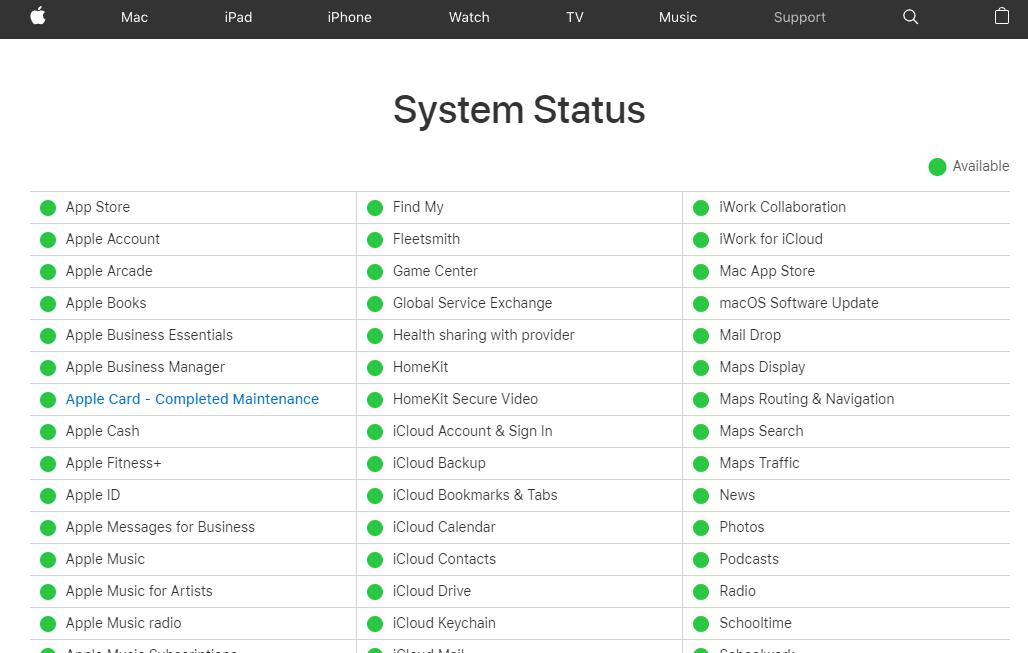
Apple Music burada mevcutsa bir sonraki çözüme geçin.
Seçenek 3. Tarih ve Saati Ayarlayın
Yanlış tarih ve saat, iPhone'da hatalara neden olabilir. Bu nedenle tarih ve saatinizin doğru olup olmadığını kontrol etmeli ve doğru ayarlamalısınız. İşte nasıl ayarlanacağı.
1. AdımMyCAD'de yazılım Güncelleme ye git Ayarlar > genel > Tarih ve Saat.
2. AdımDokunun ve açın Otomatik Olarak Ayarla.
Son olarak, iPhone ağ üzerinden doğru zamanı alabilir ve saat diliminizi güncelleyebilir.
Seçenek 4. iOS/macOS/Windows'u güncelleyin
Apple, hataları düzeltmek ve cihazlarındaki en yaygın hataları önlemek için iOS, iPadOS, macOS ve diğerlerini güncellemeye devam ediyor. Cihazınızı zamanında en son sürüme güncellemeniz önerilir. İTunes'un müziği iPhone ve diğerleriyle senkronize etmeyeceği gibi bazı hataları düzeltmek yararlıdır.
güncelleme iOS: Git Ayarlar > genel > . Ve ayrıca açabilirsiniz Otomatik Güncelleştirmeler iOS'unuzu otomatik olarak güncel tutmak için.
macOS'u güncelleyin: Tıklayın Elma menüsü > sistem Tercihleri. > Şimdi Güncelle or Şimdi Yükselt.
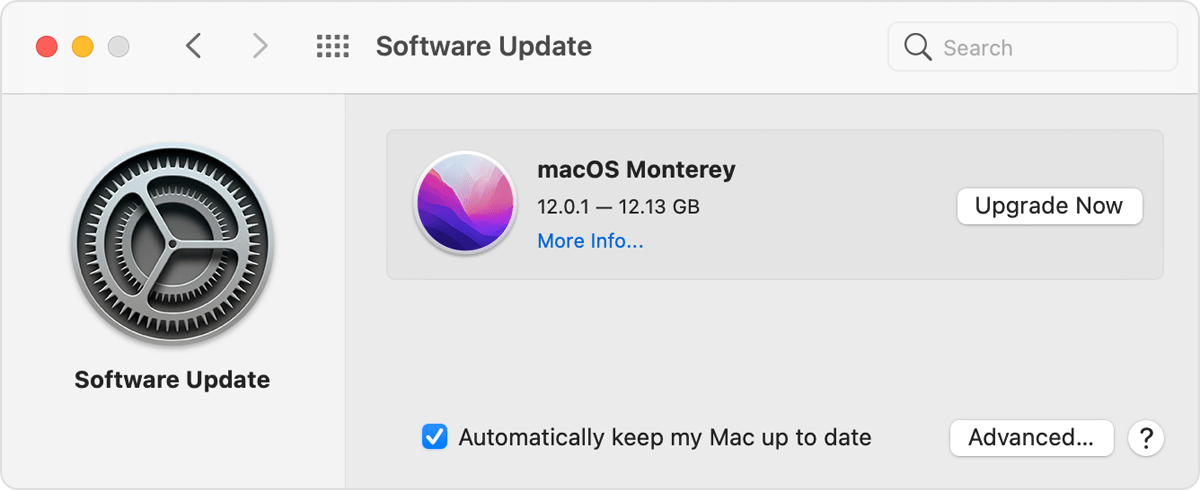
Windows İşletim Sistemini Güncelleyin: Şuraya gidin: Başlama > Ayarlar > Güncelleme ve Güvenlik > Windows Update > güncelleştirmeleri denetleyin.
Seçenek 5. iPhone Depolamasını Temizle
iPhone'da yeterli alan yoksa, müziği iPhone ile hiçbir yerden eşzamanlayamazsınız. İstenmeyen verileri iPhone'dan temizlemenin zamanı geldi.
Gidebilirsin Ayarlar > genel > iPhone Depolama Alanı Depolama alanınızı alan veri türünü görmek için. Daha sonra özelliklerini açabilirsiniz. Eski Konuşmaları Otomatik Silin ve Kullanılmayan Uygulamaları Boşaltın için iPhone'da yer açmak.
Bunun yanı sıra, adında bir üçüncü taraf aracı da çalıştırabilirsiniz. İOS için FoneEraser iPhone depolama alanını boşaltmanıza yardımcı olmak için bilgisayarda
İOS için FoneEraser, iPhone, iPad veya iPod'daki tüm içeriği ve ayarları tamamen ve kalıcı olarak kolayca silebilen en iyi iOS veri temizleyicisidir.
- İPhone, iPad veya iPod touch'tan istenmeyen verileri temizleyin.
- Tek seferlik yazma işlemiyle verileri hızlı bir şekilde silin; bu sayede birçok veri dosyası için zaman kazanabilirsiniz.
İşte nasıl kullanılacağına dair bir gösteri.
1. AdımBilgisayara iOS için FoneEraser'ı indirip yükleyin, iPhone'u bağlayın.
2. AdımSoldaki Boş Alan Aç'ı tıklayın. Tıklamak Önemsiz Dosyaları Sil. Dilerseniz diğer seçenekleri de seçebilirsiniz.
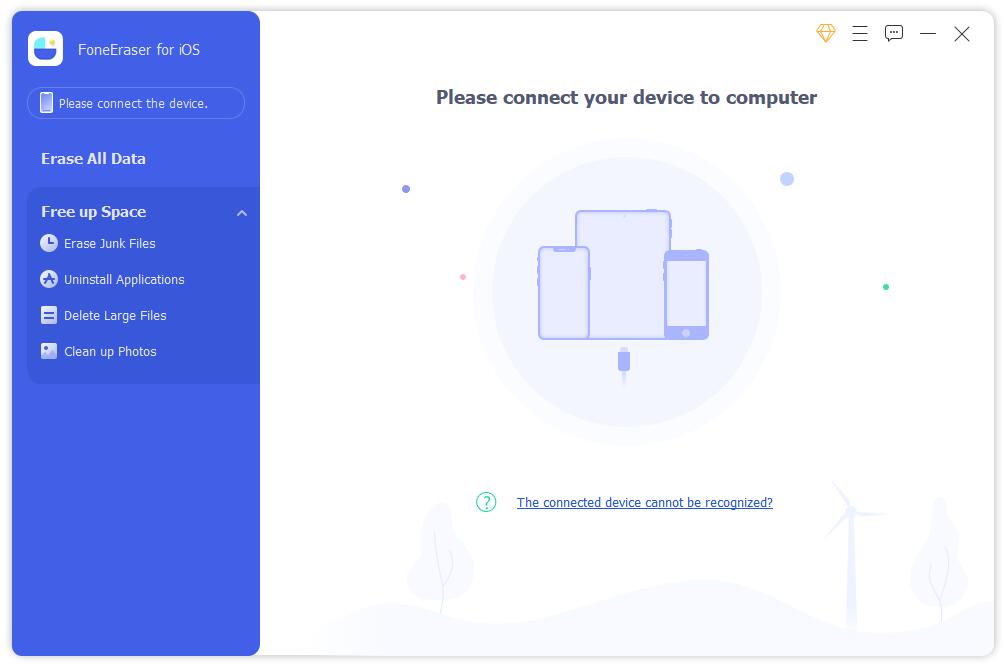
3. AdımTaramadan sonra mevcut tüm verileri kontrol edin. Tıklamak silmek düğmesine basın.
Dahası, iOS için FoneEraser, verileri silerek veya silmeden iPhone depolama alanını temizlemenize yardımcı olacak 2 moda sahiptir. İhtiyaçlarınıza göre seçebilirsiniz.
Seçenek 6. iPhone'u Sıfırla
iPhone'u Sıfırla, iPhone sorunlarını çözmenin son yoludur. iPhone ayarlarını veya tüm içeriği sıfırlayabilirsiniz, iPhone ayarlarını sıfırla hiçbir zaman verileri kaldırmaz, tüm içeriği sıfırlamak ise iPhone verilerini siler. Bunu yapmadan önce iPhone'u yedeklemeli ve dikkatlice düşünmelisiniz. Aşağıda ayrıntılı adımlar verilmiştir.
1. AdımMyCAD'de yazılım Güncelleme ye git Ayarlar iPhone'da uygulamaya dokunun ve genel.
2. AdımDokunmak için aşağı kaydırın iPhone'u Aktarın veya Sıfırlayın.
3. AdımMusluk Reset > Tüm Ayarları Sıfırla verilerinizi kaybetmek istemiyorsanız. Musluk Tüm İçeriği ve Ayarları Sıfırla tüm verileri iPhone'dan kaldırabilirseniz.
Hataları düzelttikten sonra, iTunes'dan iPhone'a müzik aktarmak için doğru adımları öğrenmelisiniz.
Bölüm 3. iTunes Müziği iPhone'a Zahmetsizce Aktarma
iTunes müziğini aktarmak zor bir iş değildir ve bunu iTunes veya iOS için FoneTrans aracılığıyla yapabilirsiniz. iTunes verilerini iPhone'a taşımanın geleneksel yollarından biri olan iTunes ile tüm iOS verilerini profesyonelce yönetebilirsiniz.
Seçenek 1. iTunes Music'i iTunes ile iPhone'a aktarın
Belirli bir seçim yapmadan tüm müzikleri iPhone ile eşzamanlamanız gerekir. Öğretici aşağıdadır:
1. AdımiPhone'u bilgisayarda çalıştırın ve iPhone'u bağlayın.
2. AdımCihaz simgesine tıklayın ve seçin Music sol taraftan.
3. AdımYanındaki kutuyu işaretleyin Şarkıları Senkronize Et Ve tıklayın Senkronizasyon düğmesine basın.

Müziği ve videoyu manuel olarak yönetme özelliğini etkinleştirdiyseniz, müziği doğrudan sürükleyip bırakabilirsiniz. Bazen istediğinizi bulamayabilirsiniz. Şu anda, iOS için FoneTrans'a ihtiyacınız olacak.
İOS için FoneTrans ile verilerinizi iPhone'dan bilgisayara aktarma özgürlüğünün tadını çıkaracaksınız. İPhone metin mesajlarını yalnızca bilgisayara aktaramazsınız, aynı zamanda fotoğraflar, videolar ve kişiler kolayca PC'ye taşınabilir.
- Fotoğrafları, videoları, kişileri, WhatsApp ve daha fazla veriyi kolaylıkla aktarın.
- Aktarmadan önce verileri önizleyin.
- iPhone, iPad ve iPod touch mevcuttur.
Seçenek 2. iOS için FoneTrans ile iTunes Music'i iPhone'a aktarın
İOS için FoneTrans bilgisayar üzerinde güçlü bir programdır iPhone fotoğraflarını aktarmabilgisayar ve cihaz arasında , videolar, kişiler, müzik, mesaj vb. Hatta iTunes verilerini basit tıklamalarla yönetebilirsiniz. Yeni başlayanlar için bile kullanıcı dostu bir araçtır çünkü nasıl kullanılacağını gösteren net talimatlar içeren bir arayüze sahiptir.
1. Adımİndir düğmesine tıklayın ve bilgisayara yüklemek için ekrandaki talimatları izleyin.

2. Adımkoşmak İOS için FoneTrans bilgisayarda, tıklayın Music arayüzün solundan.
3. AdımAktarmak istediğiniz öğeleri kontrol edin, cihaza aktar simgesi.
4. AdımListeden iPhone'unuzu seçin.
Bu, iPhone'dan aktarılmayan müziğin nasıl düzeltileceği ve müzik dosyalarının iTunes aracılığıyla nasıl doğru şekilde aktarılacağı ve İOS için FoneTrans. Yukarıdaki her yöntem kanıtlanmıştır ve buna göre istediğinizi yapmak için hızlıca deneyebilirsiniz. Neden şimdi denemiyorsunuz ve şimdi avantajlardan yararlanmıyorsunuz!
İOS için FoneTrans ile verilerinizi iPhone'dan bilgisayara aktarma özgürlüğünün tadını çıkaracaksınız. İPhone metin mesajlarını yalnızca bilgisayara aktaramazsınız, aynı zamanda fotoğraflar, videolar ve kişiler kolayca PC'ye taşınabilir.
- Fotoğrafları, videoları, kişileri, WhatsApp ve daha fazla veriyi kolaylıkla aktarın.
- Aktarmadan önce verileri önizleyin.
- iPhone, iPad ve iPod touch mevcuttur.
